Порядок оценки заданий олимпиады школьного тура
- Каждое выполненное учеником задание оценивается в баллах – от 0 до 3:
0 баллов – задание выполнено неверно или участник не приступал к его решению
1 балл – верно представлены исходные формулы или утверждения, но в их практическом применении к решению задачи или в рассуждениях имеются серьезные логические или расчетные ошибки
2 балла – решение задачи представлено, но имеются недочеты, не нарушающие логики рассуждения или 1-2 ошибки в вычислениях
3 балла – задача решена верно.
- Просуммировать баллы, полученные каждым из участников олимпиады.
- Победителями и призерами школьного этапа олимпиады считать участников, набравших следующее количество баллов:
25-30 баллов – 1 место
21-24 баллов – 2 место
18-20 баллов – 3 место
Рекомендовать не более 8 участников (из одного класса) – победителей и призеров школьного тура, желающих и способных принять участие в остальных этапах Олимпиады ИТ 2016.
- Вписать всю необходимую информацию в файл образца «ЗАЯВКА на участие в муниципальном туре областной олимпиады школьников по ИКТ 2016.xls».
- Переименовать файл заявки по образцу «Заявка на участи в Олимпиаде ИТ <краткое название школы>.xls
- Отправить заполненную и переименованную заявку по адресу: [email protected]
Приложение 3.
Инструкция по регистрации участников муниципального тура
По итогам проведенного школьного тура в оргкомитет Олимпиады направляется заявка, одновременно учащиеся – победители и призёры школьных туров самостоятельно регистрируются для участия в муниципальном туре.
Самостоятельная регистрация участников Олимпиады
Для регистрации участников муниципального тура Олимпиады по информатике необходимо перейти по данной ссылке или набрать в адресной строке браузера ip-адрес http://5.167.52.157:8060/olimp/ . Рекомендуется использовать браузер Google Chrome или другие браузеры последней версии.
Попав на сайт проведения Олимпиады (СДО ИУБиП) первый раз пользователь видит страницу (рис. 1).
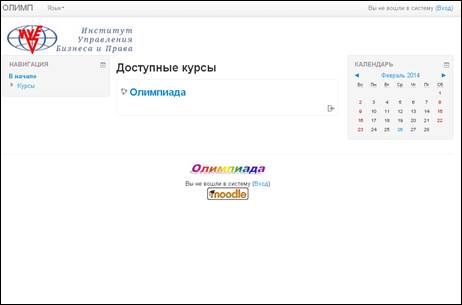
Рис. 1. Пример главной страницы сайта на базе СДО Олимпиады ИУБиП
Судя по надписи в правом верхнем углу пользователь в системе не авторизован. Для авторизации необходимо нажать на ссылку «Вход», расположенную рядом с надписью «Вы не вошли в систему». Будет загружена страница авторизации. Эта страница, традиционно для системы Moodle, состоит из двух блоков. Слева расположен блок авторизации, справа блок регистрации нового пользователя (рис. 2).
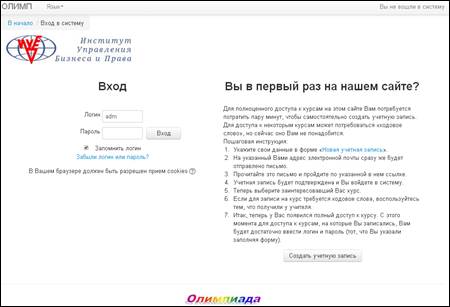
Рис. 2. Правая часть страницы авторизации (блок регистрации нового пользователя)
Для регистрации нового пользователя необходимо нажать на кнопку «Создать учетную запись», после чего будет открыта страница «Новая учетная запись».
Все блоки страницы регистрации новой учебной записи содержат поля отмеченные звездочками, соответственно все они обязательны к заполнению.
Первый блок «Выберите имя пользователя и пароль» (рис. 3) содержит два поля «логин» и «пароль».
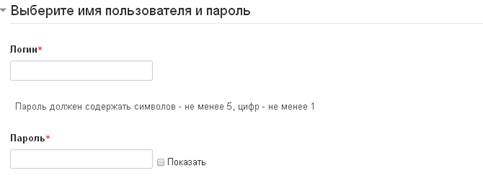
Рис. 3. Блок «Выберите имя пользователя и пароль» Логин в СДО ИУБиП должен состоять из прописных латинских символов и цифр, правила оформления пароля указаны в самом блоке (рис. 3). Минимальные требования к паролю в системе следующие: пароль должен содержать не менее 5 символов, 1 цифры. Флажок «Показать» включает отображение реальных введенных символов в поле «Пароль», если его снять (по умолчанию) символы в поле «Пароль» отображаются в виде звездочек. Заполнив все поля блока «Выберите имя пользователя и пароль», необходимо перейти к заполнению полей блока «Заполните информацию о себе» (рис. 4). 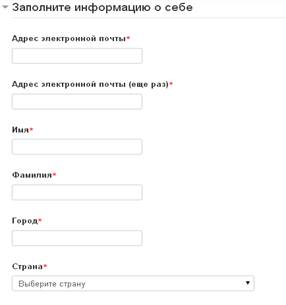 Рис. 4. Блок «Заполните информацию о себе» В этом блоке так же все поля отмечены звездочкой, а значит обязательны к заполнению. В поля «Адрес электронной почты» и «Адрес электронной почты (еще раз)» необходимо ввести свой адрес электронной почты. Адрес электронной почты должен в обязательном порядке содержать символ «@» и префикс домена первого уровня, например, «.ru» или «.com», а так же в этом поле запрещено использовать символ пробела. В поле «Фамилия» введите свою фамилию с заглавной буквы. В поле «Имя» введите свое имя. Например, «Иван Иванов». В поле «Город» введите название Вашего города. В поле «Страна» выберите из всплывающего списка страну Вашего местонахождения. Перейдем к заполнению полей блока «Дополнительная информация» (рис.5). Рис. 4. Блок «Заполните информацию о себе» В этом блоке так же все поля отмечены звездочкой, а значит обязательны к заполнению. В поля «Адрес электронной почты» и «Адрес электронной почты (еще раз)» необходимо ввести свой адрес электронной почты. Адрес электронной почты должен в обязательном порядке содержать символ «@» и префикс домена первого уровня, например, «.ru» или «.com», а так же в этом поле запрещено использовать символ пробела. В поле «Фамилия» введите свою фамилию с заглавной буквы. В поле «Имя» введите свое имя. Например, «Иван Иванов». В поле «Город» введите название Вашего города. В поле «Страна» выберите из всплывающего списка страну Вашего местонахождения. Перейдем к заполнению полей блока «Дополнительная информация» (рис.5). 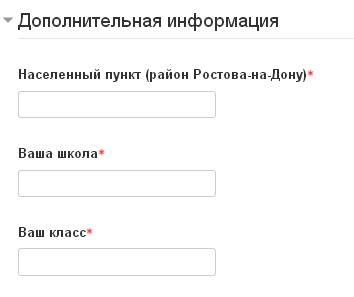 Рис. 5. Блок «Дополнительная информация» В поле «Населенный пункт» необходимо ввести название своего населенного пункта в виде (п.Каменки). Если же Вы проживаете в городе, поставьте в это поле букву «г». В поле «Ваша школа» введите свою школу в виде (МОУСОШ№59). В поле «Ваш класс» введите свой класс: «9», «10»или «11». Для оформления приглашения на финальный этап Олимпиады необходимо заполнить дополнительную информацию. Для завершения регистрации необходимо нажать кнопку «Сохранить». Если все поля, отмеченные звездочкой, были заполнены верно, откроется страница «Подтверждение учетной записи» (рис. 6). Если в процессе была допущена какая-либо ошибка, то на странице регистрации в месте ошибки будет отображена ссылка на данную ошибку. Исправив её можно повторно нажать на кнопку «Сохранить». Рис. 5. Блок «Дополнительная информация» В поле «Населенный пункт» необходимо ввести название своего населенного пункта в виде (п.Каменки). Если же Вы проживаете в городе, поставьте в это поле букву «г». В поле «Ваша школа» введите свою школу в виде (МОУСОШ№59). В поле «Ваш класс» введите свой класс: «9», «10»или «11». Для оформления приглашения на финальный этап Олимпиады необходимо заполнить дополнительную информацию. Для завершения регистрации необходимо нажать кнопку «Сохранить». Если все поля, отмеченные звездочкой, были заполнены верно, откроется страница «Подтверждение учетной записи» (рис. 6). Если в процессе была допущена какая-либо ошибка, то на странице регистрации в месте ошибки будет отображена ссылка на данную ошибку. Исправив её можно повторно нажать на кнопку «Сохранить». 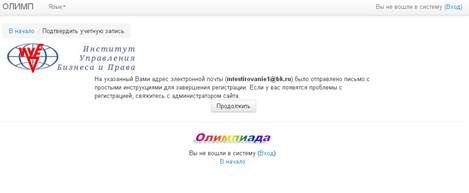 Рис. 6. Подтверждение учетной записи После загрузки страницы «Подтверждение учетной записи» можно нажать на кнопку «Продолжить». Затем необходимо войти в свою почту, адрес которой вы указали при регистрации, и в полученном от техподдержки СДО ИУБиП письме нажать на ссылку учетной записи. После этого действия Вы автоматически зайдете на сайт системы под своей созданной учетной записью. Такой способ входа (по ссылке в письме) предоставит доступ к системе лишь при первом входе. В дальнейшем для авторизации на сайте системы нужно будет так же переходить по ссылке «Вход» на главной странице (рис. 1), но использовать уже блок авторизации, расположенный слева (рис. 7). Рис. 6. Подтверждение учетной записи После загрузки страницы «Подтверждение учетной записи» можно нажать на кнопку «Продолжить». Затем необходимо войти в свою почту, адрес которой вы указали при регистрации, и в полученном от техподдержки СДО ИУБиП письме нажать на ссылку учетной записи. После этого действия Вы автоматически зайдете на сайт системы под своей созданной учетной записью. Такой способ входа (по ссылке в письме) предоставит доступ к системе лишь при первом входе. В дальнейшем для авторизации на сайте системы нужно будет так же переходить по ссылке «Вход» на главной странице (рис. 1), но использовать уже блок авторизации, расположенный слева (рис. 7). 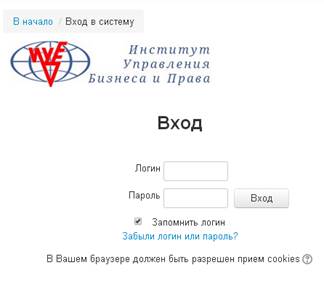 Рис. 7. Стандартный блок авторизации на сайте СДО ИУБиП Рис. 7. Стандартный блок авторизации на сайте СДО ИУБиП |
Запись на курс
После входа в свою учетную запись перед вами имеются два курса «Олимпиада полуфинал 11 классы» и «Олимпиада полуфинал 9-10 классы». На рис. 8 изображена страница после входа.
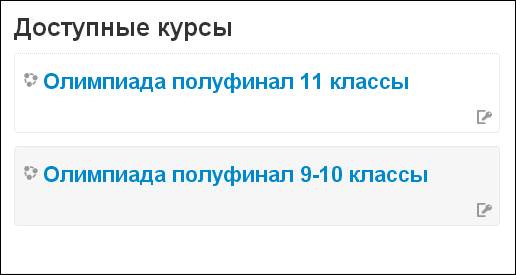
Рис.8. Страница после входа
Далее необходимо выбрать нужный курс, после чего будет открыта запись на этот курс. На рис. 9 показана запись на курс.
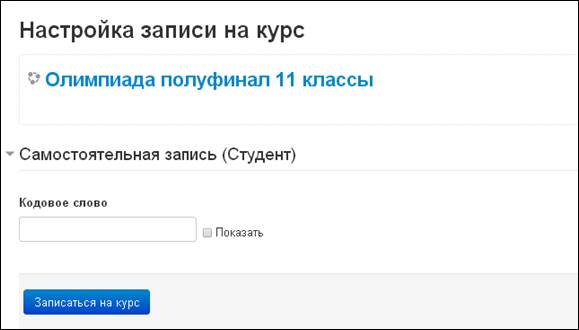
Рис.9. Запись на курс
Для того чтобы записаться на курс нужно знать кодовое слово (слово выдается после успешного прохождения школьного этапа Олимпиады). После ввода кодового слова необходимо нажать на кнопку «Записаться на курс».
После записи на курс автоматически переходите на страницу этого курса (рис.10).
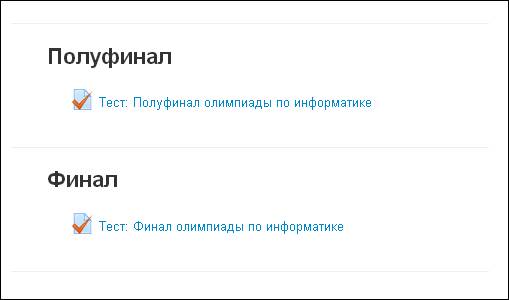
Рис.10. Темы и тесты
На странице курса Вы увидите две темы «Полуфинал» и «Финал». В темах имеется два теста:
«Тест: Полуфинал олимпиады по информатике»;
«Тест: Финал олимпиады по информатике».
Необходимо выбрать нужный тест и перейти непосредственно в сам тест (рис.11).
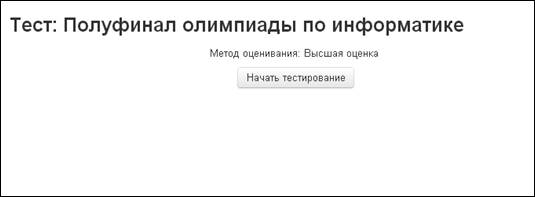
Рис.11 Вход в тест и начало тестирования
Для начала тестирования необходимо нажать на кнопку «Начать тестирование» (рис.4). После этого начнется тестирование, которое ограничено по времени.
